Banyak cara untuk mempercepat loading website yang khususnya menggunakan WordPress sebagai CMS-nya. WordPress memiliki banyak fitur yang memudahkan admin/owner untuk mempublikasikan artikel/posting ke dalam website/blog. WordPress juga memiliki sistem plugin yang dapat menambahkan berbagai macam fitur pada website/blog.
Di sisi lain, banyaknya fitur ini menyebabkan loading website/blog berbasis WordPress ini akan terasa lambat. Banyaknya plugin, embed, dan theme menyebabkan loading website/blog lebih lambat. Hal ini dapat diatasi dengan beberapa cara sederhana.
Metrik Kecepatan Website
Untuk menilai kecepatan/efisiensi suatu website/blog untuk dapat ditampilkan kepada penggunanya (user), terdapat dua standar metrik, yaitu Google PageSpeed dan Yahoo! YSlow. PageSpeed merupakan analisis performa website dari Google yang menganalisis berbagai faktor yang dapat menambah performa website[2]. Sama seperti PageSpeed, YSlow juga menganalisis performa website dengan menganalisis berbagai faktor, tetapi versi algoritma ini dikembangkan oleh Yahoo![1].
Kedua metrik ini biasa digunakan untuk mengukur performa website/blog. Penulis menggunakan layanan GTmetrix untuk mengukur dua skor metrik tersebut.
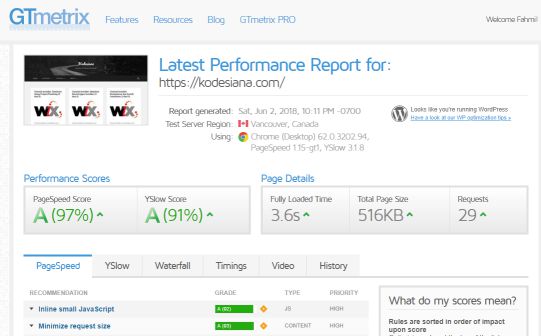
Skor GTmetrix Kodesiana.com
Gambar di atas merupakan contoh laporan skor metrik PageSpeed dan YSlow website Kodesiana.com. Selain nilai metrik PageSpeed dan YSlow, faktor lain seperti front-end dan back-end juga perlu diperhatikan. Anda dapat membaca artikel pada blog GTmetrix berikut untuk informasi lebih lanjut.
Mempercepat Loading Website
Dalam seri tutorial ini, penulis akan memberikan tutorial untuk mempercepat loading website/blog berbasis WordPress menggunakan beberapa plugin. Dengan konfigurasi yang tepat, plugin ini dapat mempercepat loading website/blog Anda secara signifikan.
Secara garis besar, Anda akan melakukan perubahan berikut pada website/blog Anda.
- Membuat subdomain sebagai host CDN CSS/JS (melalui cPanel).
- Konfigurasi caching W3 Total Cache.
- Integrasi subdomain CDN dengan W3 Total Cache.
- Konfigurasi manual minify W3 Total Cache.
- Mengalihkan CSS/JS melalui CDN W3 Total Cache.
- Menghapus CSS/JS yang tidak digunakan menggunakan WP Asset Clean Up.
Konfigurasi Subdomain CDN dari cPanel
Sebelum memulai proses untuk mempercepat website/blog, Anda akan mengonfigurasi subdomain sebagai CDN untuk file CSS/JS dari website/blog Anda. CDN adalah jaringan server yang bertindak sebagai proxy dan data center yang terpisah secara geografis[3]. Untuk performa terbaik, Anda perlu membeli jasa CDN seperti MaxCDN atau sejenisnya, tetapi pada tutorial ini penulis akan membuat subdomain sebagai pengganti dedicated CDN. Teknik ini bukanlah cara terbaik untuk mempercepat loading website/blog, tetapi sudah cukup apabila Anda memiliki server yang cepat.
Buka cPanel kemudian buat subdomain baru. Pada contoh ini penulis membuat subdomain https://cdn.kodesiana.com
dengan target folder /public_html. Pastikan target folder adalah folder yang sama dengan website/blog Anda. Folder
ini dapat berbeda sesuai server yang Anda gunakan.
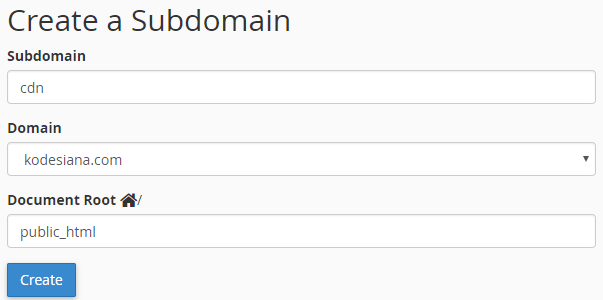
Membuat Subdomain untuk CDN

Entri Subdomain Baru untuk CDN
Setelah Anda membuat subdomain baru, selanjutnya Anda buka DNS Zone Editor kemudian hapus semua entri A dan TXT yang ada pada entri baru Anda. Kemudian buat entri CNAME yang mengarah pada domain utama Anda. Pada contoh ini entri cdn.kodesiana__.com hanya memiliki CNAME yang mengarah ke kodesiana.com.
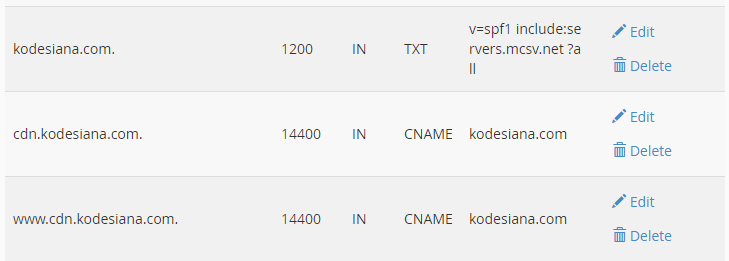
Setting DNS Zone untuk Subdomain CDN
Pada tahap ini, apabila Anda membuka subdomain baru Anda pada browser, Anda akan melihat website/blog Anda.
W3 Total Cache (unduh)
Tahap selanjutnya adalah menginstall plugin W3 Total Cache. Plugin ini berguna untuk membuat cache yang dapat meringankan server untuk melakukan render HTML/CSS/JS yang akan ditampilkan kepada user. Selain caching, plugin ini juga dapat melakukan minifying dan CDN integration. Plugin ini merupakan pokok utama untuk mempercepat loading website/blog.
Konfigurasi Cache
Buka Performance > General Settings, kemudian ubah pengaturan sebagai berikut. Setelah Anda selesai, klik Save all settings.
| Section | Setting | Value |
|---|---|---|
| Page Cache | Page Cache | Enable |
| Page Cache | Method | Disk: Enhanced |
| Minify | Minify | Enable |
| Minify | Mode | Manual |
| Minify | Cache Mode | Disk |
| Opcode Cache | Opcode: Zend Opcode | |
| Database Cache | Disable | |
| Object Cache | Disable | |
| Browser Cache | Enable | |
| CDN | CDN | Enable |
| CDN | Type | Generic Mirror |
Konfigurasi CDN
Buka Performance > CDN. kemudian pada bagian Configuration: Objects, tambahkan subdomain yang sebelumnya telah dibuat. Setelah Anda selesai, klik Save all settings.
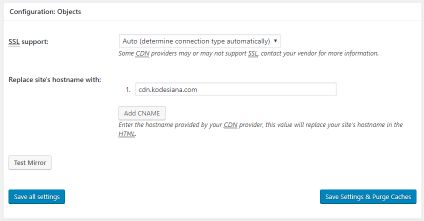
Konfigurasi Minification
Buka Performance > Minify, kemudian klik tombol Help pada bagian atas W3 Total Cache.
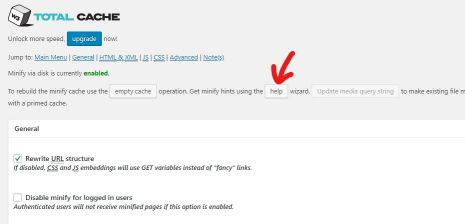
Tombol Help untuk Menambahkan Entri JS/CSS
Pada bagian JavaScript, pilih semua file JS yang ada pada satu template, pada contoh ini penulis memilih semua file JS (ada 13 file) pada template All Templates.
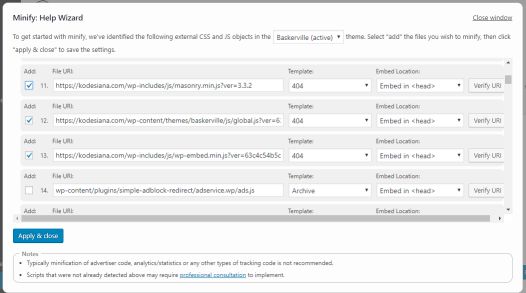
Selanjutnya pada bagian Cascading Style Sheets, pilih semua CSS pada satu template, pada contoh ini penulis memilih semua file CSS (ada 8 file) pada template All Templates. Setelah semua file JS dan CSS dipilih, klik Save & close.
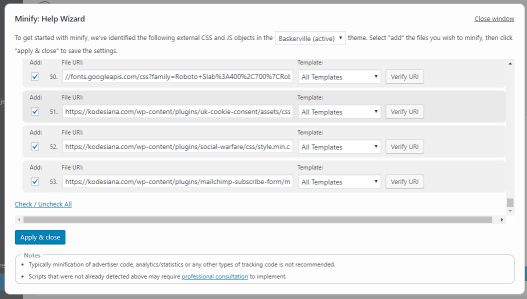
Sekarang Anda akan mengatur urutan loading JS dan CSS pada website/blog Anda. Anda perlu melakukan prioritas JS dan CSS mana yang perlu di-load terlebih dahulu dan mana yang tidak perlu. Selain itu, Anda juga perlu mengatur JS dan CSS mana saja yang akan di-load pada website/blog Anda.
Cara mengatur urutan loading JS/CSS pada W3 Total Cache:
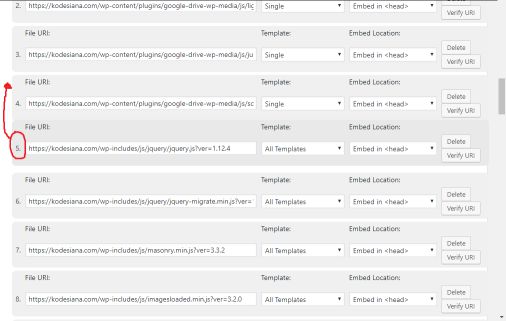
Anda dapat melakukan drag-n-drop pada item JS/CSS untuk mengatur urutan loading-nya. Secara umum, Anda harus mengikuti aturan berikut:
- jQuery harus paling atas.
- JS/CSS bawaan WordPress.
- JS/CSS tema.
- JS Google Analytics dan AdSense.
- JS/CSS plugin.
Urutan tersebut sangat penting agar website/blog Anda dapat beroperasi secara normal. Apabila Anda salah mengatur urutan JS/CSS, website/blog Anda mungkin tidak dapat ditampilkan dengan baik. Setelah Anda selesai, klik Save all settings.
Apabila Anda pusing untuk mengatur JS/CSS mana yang perlu di-load lebih dulu/tidak, Anda dapat mematikan opsi Minify: Enable menjadi Disable kemudian melangkahi tahap ini dan lanjut ke tahap selanjutnya.
WP Asset Clean Up (unduh)
Tahap selanjutnya adalah menginstall plugin WP Asset Clean Up. Plugin ini berguna untuk membuang (unload) file CSS/JS yang tidak digunakan pada website/blog.
Buka WP Asset Clean Up > Settings, kemudian centang pada kotak Manage in the Dashboard? kemudian klik Save Changes.
Buka WP Asset Clean Up > Home Page, kemudian Anda akan melihat banyak file CSS/JS yang tampil. Ceklis pada kotak untuk mencegah CSS/JS tersebut di-load pada front page. Hal ini bertujuan untuk meringankan loading front page. Anda dapat mencentang kotak wp-embed untuk menonaktifkan WordPress Embed pada home page.
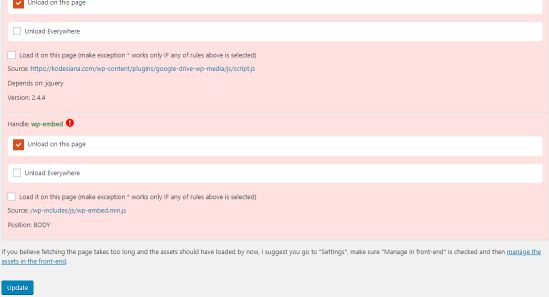
Anda dapat menyesuaikan CSS/JS apa saja yang digunakan oleh website/blog Anda melalui plugin ini. Harap berhati-hati karena salah setting dapat menyebabkan website/blog Anda tidak beroperasi dengan baik.
TIP: Pilih Hosting yang Bagus
Setelah Anda membaca artikel ini, Anda akan mengetahui bahwa semua cara yang dijelaskan di atas tidak menggunakan server pihak ketiga selain server yang Anda gunakan sendiri. Hasil di atas dapat dicapai asalkan Anda memiliki server/hosting yang bagus, agar tidak terjadi bottleneck.
Server yang bagus akan menghasilkan performa yang lebih bagus pula. Kodesiana.com menggunakan layanan hosting dari DomaiNesia yang sudah terbukti merupakan hosting terbaik di Indonesia. Harga yang kompetitif dan layanan yang profesional, membuat DomaiNesia menjadi pilihan terbaik untuk hosting Indonesia.
Anda bisa mendaftar melalui link berikut atau menggunakan kupon KODESIANA20 untuk mendapatkan diskon 20% untuk hosting pertama Anda di DomaiNesia!
Penutup
Pada akhir tutorial ini, Anda dapat melakukan uji pada website GTmetrix untuk melihat skor metrik PageSpeed dan YSlow Anda. Kodesiana.com memiliki skor yang tinggi dan waktu loading yang relatif cepat (~3,6 detik) setelah melakukan tutorial di atas.
Apabila Anda mengalami kesulitan, jangan malu bertanya lewat komentar!
Referensi
- Duran, Marcel. 2018. YSlow (http://yslow.org). Diakses 18 Juni 2018.
- Google. 2018. About PageSpeed Insight (https://developers.google.com/speed/docs/insights/about). Diakses 18 Juni 2018.
- Wikipedia. 2018. Content Delivery Network (https://en.wikipedia.org/wiki/Content_delivery_network). Diakses 18 Juni 2018.
